Avec iOS 14.5 et tvOS 14.5, l’iPhone se transforme en sonde capable d’ajuster les couleurs de votre Apple TV. Comme votre téléphone ne communique pas avec votre téléviseur, la fonction d’étalonnage des couleurs agit seulement sur le signal envoyé par l’Apple TV, sans aucun effet sur les autres entrées. Mais les réglages du téléviseur jouent un grand rôle dans le succès de cette opération. Voici quelques conseils pour la mener à bien.
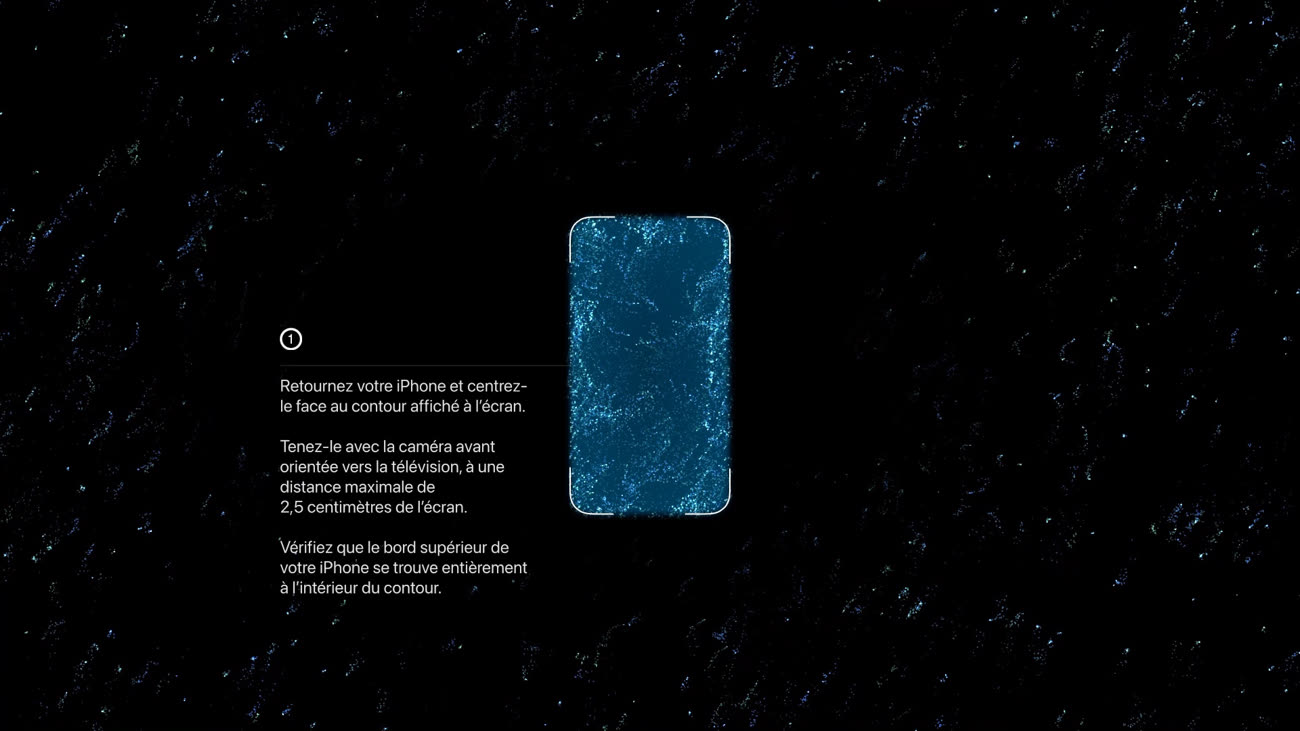
Vérifier la compatibilité de vos appareils. Pour assurer la fidélité des couleurs, Apple exploite les caractéristiques du système True Depth, et plus particulièrement de l’appareil photo frontal. La fonction d’étalonnage des couleurs est donc réservée aux iPhone munis d’un capteur Face ID. Si elle a été présentée avec le nouvel Apple TV 4K, cette fonction est aussi proposée sur l’Apple TV HD de 2015 et l’Apple TV 4K de 2017.
Votre iPhone doit utiliser iOS 14.5 ou une version ultérieure, et votre Apple TV doit utiliser tvOS 14.5 ou une version ultérieure. Les téléviseurs utilisant un profil Dolby Vision sont censés être correctement étalonnés. La rubrique Vidéo et audio > Équilibre des couleurs des réglages de l’Apple TV devrait être disponible sur tous les téléviseurs SDR ou HDR 10 bits.
Bien positionner l’iPhone. Lorsque vous démarrez la procédure d’étalonnage, le système vous demande de retourner votre téléphone, et de l’approcher du téléviseur. Ne le collez pas à la dalle, mais placez-le à 2 ou 3 centimètres, la longueur d’une phalange. L’écran de votre iPhone doit s’éteindre. Le bord supérieur de l’iPhone ne doit pas dépasser le cadre affiché à l’écran, puisque le capteur frontal doit « voir » les couleurs qui vont défiler.
Si l’Apple TV reste bloquée sur la jolie animation bleutée, déplacez votre iPhone d’un coin à l’autre du cadre, en gardant toujours quelques centimètres de distance. Cette procédure de connexion entre l’iPhone et l’Apple TV est très similaire à celle qui permet de configurer une Apple Watch ou de transférer des données vers un nouvel iPhone.
Couper les traitements visuels. D’après nos tests, la fonction d’étalonnage est très sensible aux réglages du téléviseur. Vous avez activé les traitements visuels qui éclatent la rétine ? Il vaut mieux couper le contraste dynamique et la saturation extrême des couleurs. Si vous ne voulez pas fouiller dans les menus de votre téléviseur, choisissez au moins son profil « Standard » plutôt que son profil « Dynamique » ou « Éclatant ».
Vous utilisez déjà le profil « Cinéma » qui désactive tous les traitements visuels ? C’est très bien, mais vous resterez peut-être bloqué à la première étape de l’étalonnage. Ce genre de profil baisse la luminosité du téléviseur, or la procédure semble tatillonne sur ce plan. Si vous ne voyez pas les petites « poussières » bleues qui flottent autour du cadre central, revenez au profil « Standard » ou désactivez les fonctions d’économie d’énergie de votre téléviseur.
Contrôler les conditions de reproduction. Pour la même raison, évitez les reflets, et privilégiez l’étalonnage en conditions réelles. Vous utilisez votre Apple TV en soirée, avec un éclairage feutré et les rideaux fermés ? Ne lancez pas la procédure en pleine journée avec les volets grand ouverts !
Gardez à l’esprit que cette fonction agit d’abord et avant tout sur le point blanc, c’est-à-dire la température (plus bleu ou plus jaune) et la teinte (plus vert ou plus rouge) du bleu. Elle peut corriger de petits défauts, mais ne fait pas de miracles. Vous pouvez revenir à tout moment sur les résultats dans la rubrique Vidéo et audio > Équilibre des couleurs des réglages de l’Apple TV, voire relancer une procédure d’étalonnage.











